ในยุคของเทคโนโลยีดิจิทัล ประเด็นเรื่องการถ่ายโอนบันทึกจากไฟล์เก็บถาวรของครอบครัวของตลับวิดีโอไปยังแผ่นดิสก์ คุณสามารถทำได้ที่บ้าน สิ่งที่จำเป็นสำหรับสิ่งนี้?
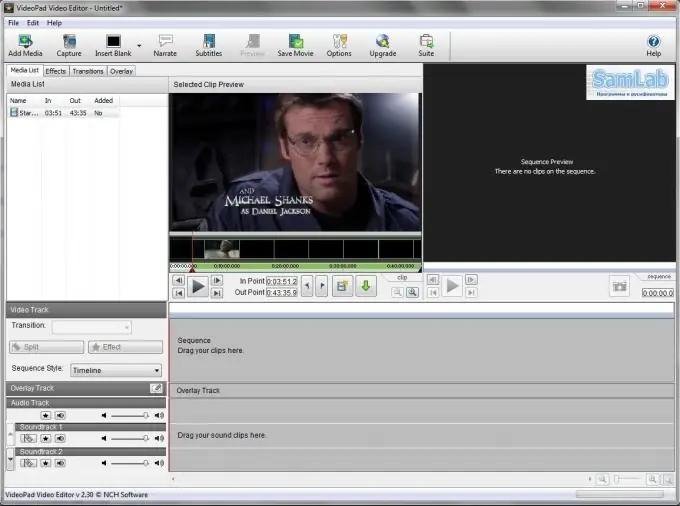
จำเป็น
- - คอมพิวเตอร์;
- - การ์ดแสดงผลที่เชื่อมต่อ
- - เครื่องอัดวีดีโอ;
- - สายวิดีโอ;
- - โปรแกรม VirtualDub
คำแนะนำ
ขั้นตอนที่ 1
กำหนดอะแดปเตอร์ที่จำเป็นสำหรับการบันทึกเสียงเทปลงในแผ่นดิสก์ ดูการซื้ออะแดปเตอร์เสียงพิเศษสำหรับพวกเขา
ขั้นตอนที่ 2
เชื่อมต่อสายเคเบิลจากกล้องหรืออะแดปเตอร์จาก VCR เข้ากับอินพุตวิดีโอของการ์ดแสดงผล เสียบสายสัญญาณเสียงเข้ากับอินพุตของการ์ดเสียงของคุณ ปิดโปรแกรมทั้งหมดบนคอมพิวเตอร์ของคุณ ปิดโปรแกรมป้องกันไวรัส ไปที่แผงควบคุม เลือกการตั้งค่าเสียง และตั้งค่าการเร่งฮาร์ดแวร์และคุณภาพตัวอย่างเป็นสูงสุด เริ่มโปรแกรม VirtualDub สลับไปที่โหมดจับภาพเพื่อแปลงวิดีโอให้เป็นดิจิทัล ทำเครื่องหมายที่ช่อง Capture Video ตั้งค่าอัตราเฟรมเป็น 250000 ตั้งค่าขีดจำกัดบัฟเฟอร์วิดีโอเป็น 32 และขีดจำกัดบัฟเฟอร์เสียงเป็น 10
ขั้นตอนที่ 3
ไปที่เมนูการจับภาพ / การตั้งค่าเพื่อกำหนดค่าการบันทึกวิดีโอจาก VCR ไปยังคอมพิวเตอร์ของคุณ เลือกอุปกรณ์จับภาพวิดีโอ ในพารามิเตอร์ Default capture file ให้ตั้งค่าตำแหน่งที่จะเขียนไฟล์ที่แคปเจอร์ เป็นการดีกว่าที่จะบันทึกวิดีโอบนพาร์ติชั่นดิสก์เปล่าหรือพาร์ติชั่นที่มีพื้นที่ว่างสูงสุด ถัดไป กำหนดค่าการแสดงวิดีโอ บันทึกการตั้งค่าที่กึ่งกลางของหน้าต่าง หากจำเป็น ให้ตั้งค่าเงื่อนไขที่การบันทึกวิดีโอจะหยุดลง (เวลา, ขนาดไฟล์, พื้นที่ว่างบนดิสก์, เปอร์เซ็นต์ของเฟรมที่สูญเสียไป)
ขั้นตอนที่ 4
ไปที่เมนูเสียง / การบีบอัดเพื่อกำหนดค่าการบันทึกเสียง เลือกตัวแปลงสัญญาณสำหรับการบีบอัดเสียง หรือปล่อยให้เสียงไม่บีบอัด เลือกรูปแบบ PCM, 48.000 kHz, 16 บิต ตั้งค่าการจับภาพวิดีโอ เปิดเล่นวิดีโอ ไปที่เมนูวิดีโอ / รูปแบบ ในเมนูด้านซ้าย เลือกความละเอียดของสตรีมวิดีโอ ทางด้านขวา - ความลึกของสี ถัดไป ตั้งค่าความสว่าง ความอิ่มตัว ความคมชัด เมื่อต้องการทำเช่นนี้ ให้เลื่อนแถบเลื่อนและดูว่าการตั้งค่าใดที่เหมาะกับคุณ จากนั้นเลือกตัวแปลงสัญญาณสำหรับการบีบอัด หลังจากตั้งค่าการจับภาพวิดีโอ VHS แล้ว ให้กรอวิดีโออย่างรวดเร็ว เริ่มกระบวนการจับภาพ






